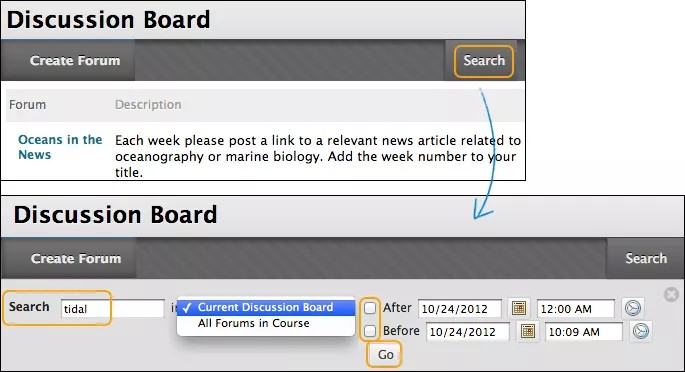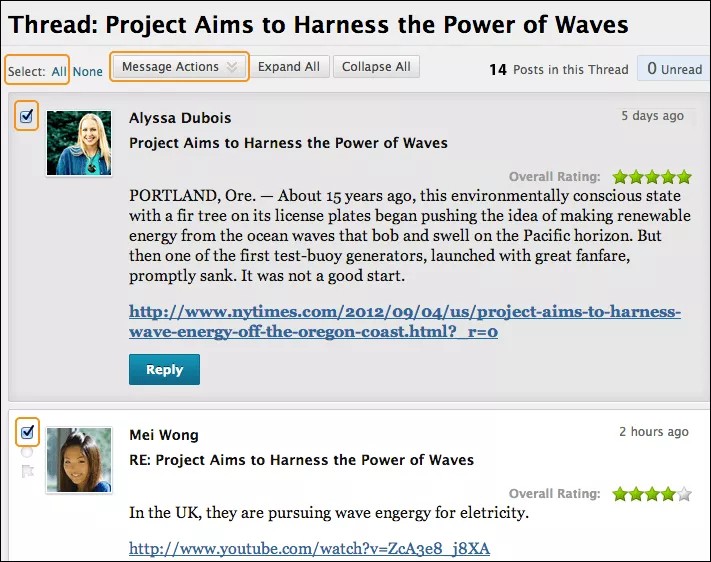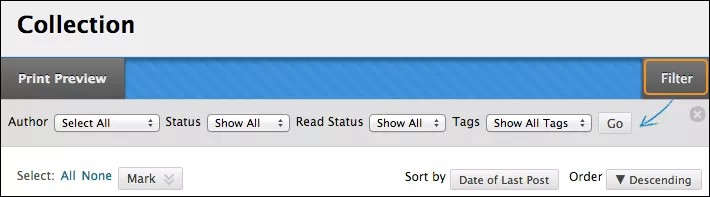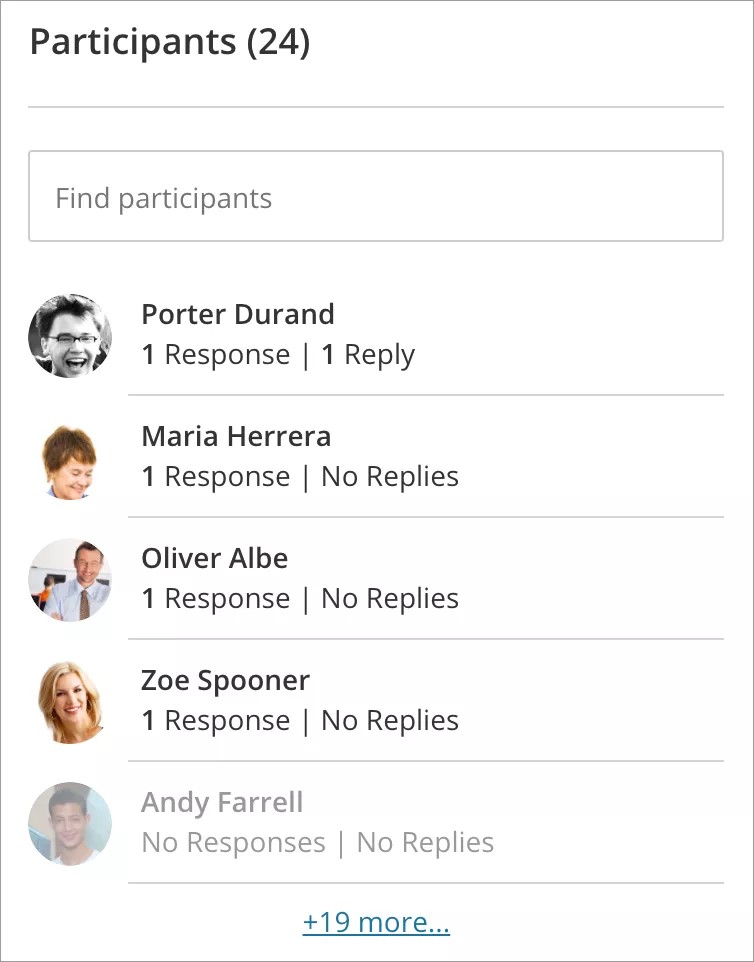在讨论区中,您可以搜索特定的文本(如短语、词语或词语的一部分)。
搜索讨论
似乎并不熟悉?跳转至关于搜索讨论的“Ultra”帮助。
- 转到讨论区、论坛或话题,然后选择搜索。
- 在搜索框中键入搜索查询,如词语或短语。
- 在列表中,选择要搜索的区域:
- 当前讨论区
- 课程中的所有论坛
- 当前论坛
- 当前话题
选项基于您从何处开始搜索。您看不到来自小组讨论区的结果,除非您是该小组的成员。
- 若要进一步缩小搜索结果的范围,请选中晚于和早于复选框,启用时间和日期选择。在框中键入日期和时间,或使用日期选择日程表和选择时间菜单选择日期和时间。
- 选择执行。
在搜索结果页面上,您可以浏览和阅读结果。选择打印预览可在新的窗口中以适宜打印的格式打开页面。帖子将按照在该页面上显示的顺序打印。您可以使用筛选功能以及排序方式和顺序选项,对帖子进行筛选和排序。
在此页面上,您也可以回复帖子以及将帖子标记为已读或未读。要在上下文中查看帖子连同所有回复,请选择帖子的超链接标题,以导航到话题的页面。
收集帖子
如果某个话题包含多个帖子,您可以使用收集功能来缩减列表。收集帖子后,您可以筛选、打印帖子并对其排序。您也可以使用论坛页面上的收集功能来收集向不同话题发表的所有帖子。
- 在论坛中,打开一个话题。
- 选中要收集的帖子旁边的复选框。如果帖子有回复且您希望这些回复显示在集合页面上,也要选中这些帖子对应的复选框。
- 在列表的顶部,访问消息操作菜单,然后选择收集。
想要在话题的长列表中选择除少数几个帖子之外的所有帖子吗?您可以通过以下选项节省时间:选择:全部,然后清除不需要的帖子对应的复选框。
筛选和排序帖子
要缩小搜索结果的范围或对集合排序,您可以使用筛选和排序功能。如果在筛选或排序后打印帖子,它们将按照在页面上显示的顺序打印。
如果部分帖子的作者已不再注册您的课程,则这些帖子的显示顺序可能不正确。
筛选器
- 要在搜索结果或集合页面上筛选帖子,请选择筛选以展开字段。从列表中选择选项:
- 作者:全选或选择一个作者。
- 状态:全部显示或选择一种状态。
- 阅读状态:选择全部显示、已读或未读帖子。
- 标记:显示全部标记或选择一个标记。您的教师需要在论坛级别启用标记功能,才会显示此筛选选项。
- 选择执行以应用选择。您可以使用排序方式和顺序选项来进一步组织结果。
- 选择 X 以关闭筛选字段。
排序
- 要在搜索结果或集合页面上对帖子排序,请访问排序方式菜单。
- 从列表中选择一个选项:
如果教师启用了评定帖子功能,则您也可以按综合评价排序。
- 作者的姓氏
- 作者的名字
- 主题
- 上次发帖日期
- 话题顺序
- 访问顺序菜单,然后按升序或降序对帖子排序。
添加标记的话题
标记是一种文本标签,其作用类似于书签。您可以使用标记筛选和搜索帖子,但无法创建标记。
在论坛页面上,所有标记都显示在标记列中,该列仅在列表视图中可见。要按标记筛选话题的列表,请选择标记并选择要显示的标记,或选择显示全部标记。做出选择后,只有带选定标记的话题会显示在论坛页面上。您也可以通过“标记”列中的标记来筛选列表。
Ultra:搜索讨论
似乎并不熟悉?跳转至关于搜索讨论的“原始”帮助。
您不必搜索所有讨论即可找到要查找的响应。 转到讨论并展开参与者区域以查看谁已发言或搜索参与者。选择参与者的姓名以查看其响应和回复内容列表。
如果教师要求您先发布响应,然后才能查看讨论活动,则“参与者”列表不会显示响应和回复的数量,直到您发布响应。